Wps工具栏隐藏了怎么恢复?4种恢复wps工具栏方法
发布时间:2017-04-01 11:13:04作者:知识屋
当我们在使用wps时,偶尔会遇到wps上方的工具栏没了的问题,这有可能是因为你不经意的操作将它隐藏了,那么wps工具栏隐藏了怎么还原呢?小编在这里提供了4种方法可以将隐藏的wps工具还原。
下图就是隐藏了wps工具栏的状态,只能看到开始、插入、页面布局等操作,没有工具栏会给使用者带来不必要的麻烦。
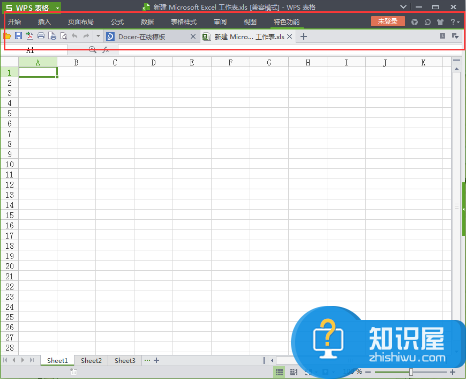
恢复wps工具栏方法一
在wps的右上方,有一个类似于“v”的按钮,点击这个按钮,工具栏就会恢复了,再次点击就会隐藏。

恢复wps工具栏方法二:
双击wps上方的开始、插入、页面布局等都可以改变隐藏和显示菜单栏内容,很多用户就是因为在不知晓的情况下点击了它们。

恢复wps工具栏方法三:
右击wps空白区域,去掉“功能区最小化”选项。

恢复wps工具栏方法四:
右键点击顶端标题栏,就会出现全部的菜单,若是主菜单隐藏了,可以点击“桌面开始-所有程序-WPS office个人版-WPS office工具-配置工具-高级-重置修复”重置工具栏就行了。
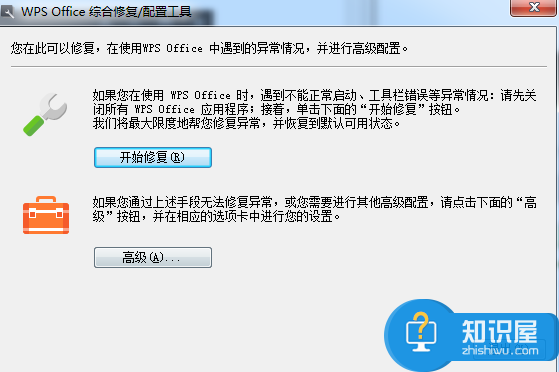
还原后的wps,各个功能都能看到了。
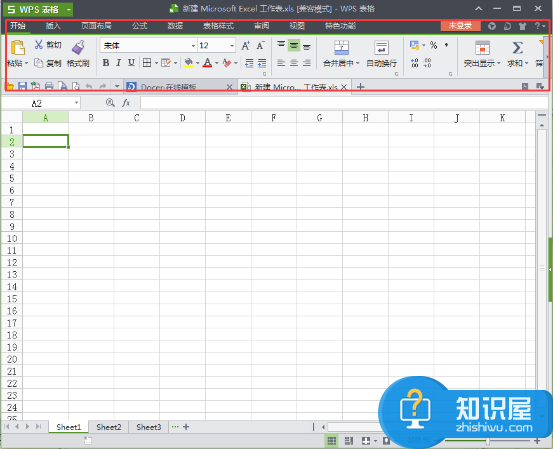
以上4种方法都能有效的还原工具栏,但不同的wps版本会多多少少的有点差距,希望小编提供的方法能够帮助到你们,
相关知识
软件推荐
更多 >-
1
 一寸照片的尺寸是多少像素?一寸照片规格排版教程
一寸照片的尺寸是多少像素?一寸照片规格排版教程2016-05-30
-
2
新浪秒拍视频怎么下载?秒拍视频下载的方法教程
-
3
监控怎么安装?网络监控摄像头安装图文教程
-
4
电脑待机时间怎么设置 电脑没多久就进入待机状态
-
5
农行网银K宝密码忘了怎么办?农行网银K宝密码忘了的解决方法
-
6
手机淘宝怎么修改评价 手机淘宝修改评价方法
-
7
支付宝钱包、微信和手机QQ红包怎么用?为手机充话费、淘宝购物、买电影票
-
8
不认识的字怎么查,教你怎样查不认识的字
-
9
如何用QQ音乐下载歌到内存卡里面
-
10
2015年度哪款浏览器好用? 2015年上半年浏览器评测排行榜!


















































